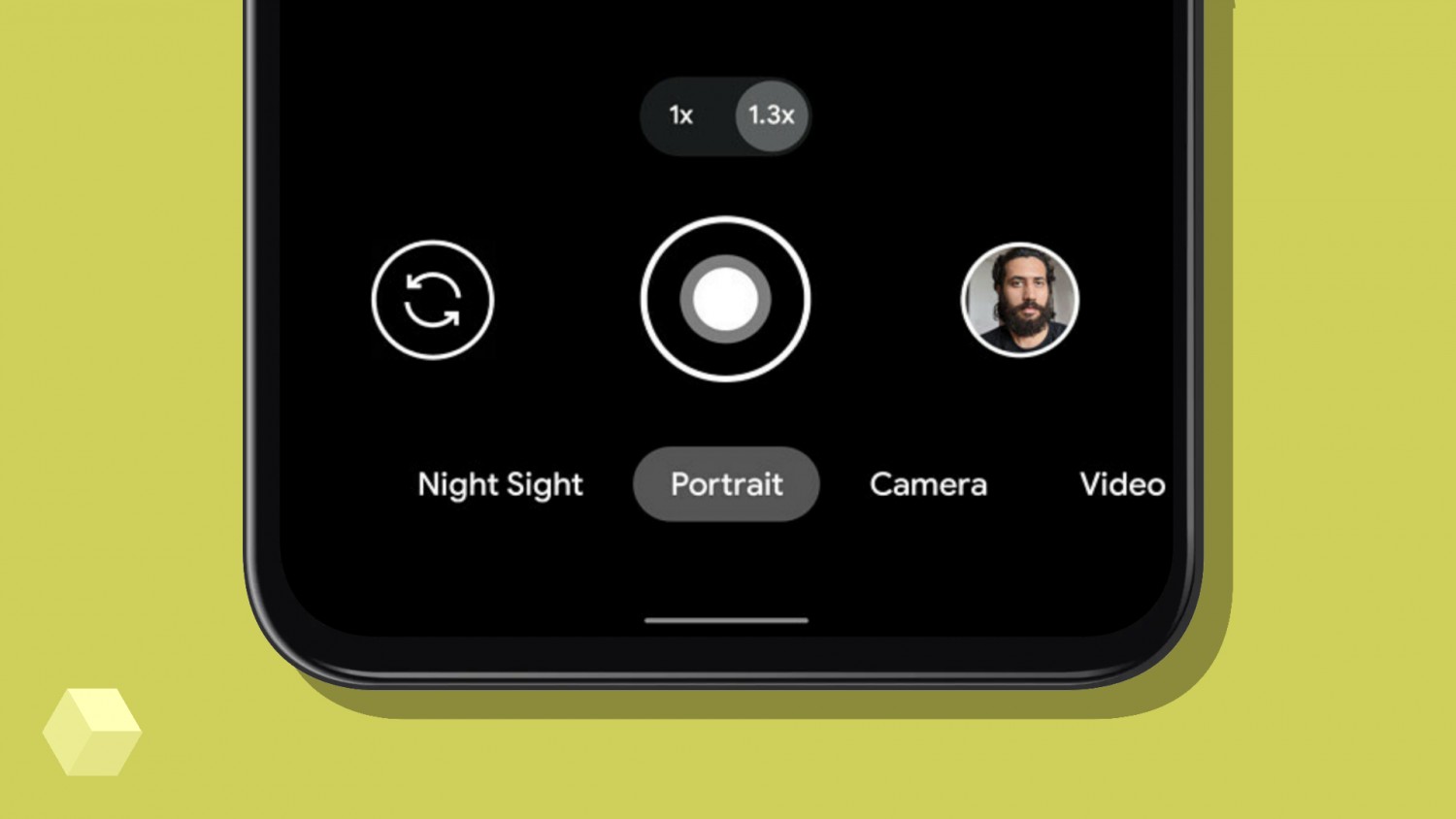
«Google Камера» или GCam — приложение, которое позволяет поднять качество мобильной фотографии на новый уровень при помощи множества алгоритмов и функций вроде HDR+, Night Sight, Super Res Zoom, разработанных Google. Благодаря этим и другим программным улучшениям можно получать более качественные снимки, чем при использовании приложения камеры от производителя смартфона.
Первая версия «Google Камеры» выпущена 16 апреля 2014 года и с тех пор официально поддерживается только смартфонами линеек Google Nexus и Google Pixel. Но энтузиасты давно нашли способы установки приложения на другие модели.
Что может «Google Камера»?
Несмотря на обилие уникальных программных фишек, ключевыми можно назвать несколько режимов:
- HDR+ — это апгрейд механизма обработки HDR (High-Dynamic Range). При его активации камера делает несколько недоэкспонированных снимков. Затем алгоритмы объединяют их в одну фотографию и обрабатывают промежуточный вариант для подавления шумов, усиления резкости и насыщенности. В результате — фотография с широким динамическим диапазоном, реалистичной насыщенностью и прорисовкой.
- Night Sight — продвинутый вариант HDR+, позволяющий делать приемлемые снимки в условиях недостаточного освещения. Когда пользователь нажимает на кнопку спуска затвора, приложение делает до 15 кадров, склеивает их в один снимок, определяет точные цвета с учётом того, что результат не должен выглядеть так, будто он сделан при дневном освещении. Камера также оценивает наличие движения и настраивает время экспозиции для каждого промежуточного кадра.
- Photo Sphere (3D-панорама) — режим, в котором можно создать полноценный 360-градусный снимок окружающего пространства. Приложение предложит сделать несколько снимков вокруг пользователя, а затем склеит их, попытавшись устранить искажения и сдвиги. На выходе получится единое сферическое изображение, которое можно просматривать в VR-режиме.
- Super Res Zoom позволяет осуществлять цифровое приближение с качеством, приближенным к оптическому зуму. Здесь снова помогает механизм со съёмкой нескольких кадров и их склейкой. Алгоритм использует естественный тремор рук пользователя, чтобы немного перемещать объектив в пространстве: снимки с разных позиций (с разницей в несколько пикселей друг от друга) позволяют получать точные данные о цветах в кадре.
- Portrait Mode (Портрет) — режим, в котором без специальных сенсоров камера отделяет передний фон от заднего, размывая последний. Так создаётся эффект боке. При помощи машинного обучения и создания карты глубины через двухпиксельную автофокусировку «Google Камера» сегментирует снимок на передний и задний план, а затем относительно этих данных накладывает полупрозрачный фон на пиксели в зависимости от их удаления от точки съёмки.
Вот несколько примеров снимков на «Google Камеру» в сравнении с Oxygen Camera, установленных на смартфон OnePlus 7.
Скрытое видеонаблюдение. Шпион IP-камера на Андроид
Камера Android против Камеры iPhone








Как видно из примеров, GCam снимает заметно лучше, чем оригинальная камера смартфона, хотя OnePlus тоже применяет фирменные алгоритмы для обработки фотографий.
Почему «Google Камера» так популярна?
Основная причина популярности приложения — именно уникальные технологии вычислительной фотографии, разработанные командой Google. Многие считают, что обогнать по качеству фото Google Pixel не удаётся ни одному смартфону несмотря на более продвинутые сенсоры камер (что, конечно, вопрос дискуссионный).





Популярность подогревают и многочисленные неофициальные порты. Как уже было упомянуто, «Камера» предназначена для смартфонов Google Nexus и Pixel, но свободные разработчики позволяют использовать уникальные функции решения на других устройствах.
Как установить «Google Камеру»?
Благодаря армии энтузиастов, «Камеру» портировали на приличный перечень устройств. Но ограничения по установке всё же есть: приложение с высокой долей вероятности будет корректно работать на смартфонах с чипсетом Qualcomm Snapdragon и с активным API Camera2.
Все порты собираются на сайте Google Camera Port Hub, поддерживаемом Челзо Азеведу. Подробнее о том, как подобрать модификацию под себя — в нашем отдельном материале.
Источник: rozetked.me
Google Camera — хайп или замена зеркалки?
Все мы знаем про популярное приложение Google Camera (дальше GCam). О нем говорят везде: 4PDA, XDA, на всех официальных форумах о телефонах. Практически каждый владелец устройства пытается найти на свой девайс GCam, потому что их телефоны уже не имеют поддержку производителя или качество фото/видео страдает из-за небрежного отношения разработчиков (или нехватки ресурсов) к стоковой камере.
В статье будет много фото сделанных на GCam.


Немного истории и функций
GCam появилась в Android KitKat (4.4.0), но позже Google ограничилась поддержкой в Pixel, Nexus и Essential. С каждым новым обновлением появляются новые функции, саму последовательность я не помню, но вот какие функции сейчас присутствуют:
- Фото — съёмка
- HDR+ (склейка нескольких фоток в одну)
- Расширенный HDR+ (тот же HDR+, но охватывает больше цветового диапазона и занимает больше времени)
- Замедленная съёмка (0,25x и 0,125x)
- Ускоренная съёмка (5x, 10x, 30x, 120x)
- Видео — съемка (720(30/60 fps), 1080(30/60 fps), 4к(30 fps); видео-стабилизация, автофокус)
- Портрет (размытие заднего фона, если на переднем плане стоит человек/группа людей с помощью одного сенсора и возможностью в дальнейшем изменения диафрагмы)
- Панорама со звуком
- Фотосфера (создание склейки кадров в разных режимах, как пример рыбий глаз)
- Playground (AR стикеры)
- Фотоколлаж (делается фотка, если человек/группа людей улыбается)
- Буфер фотографий (когда вы «находитесь» в приложении буфер собирает фотографии за несколько прошедших секунд, чтобы при нажатии на затвор конечный снимок делался почти моментально, то есть не было большой задержки для большого количества кадров)
- Top Shot (делается диапазон фоток в котором можно выбрать одну лучшего качества и лучшего момента)
- ZSL (режим съёмки; по умолчанию на телефонах Pixel использует протокол нулевого запаздывания, это позволяет вам запечатлить именно тот момент, который вам нужен – отсюда и «нулевая задержка спуска»)
- Super Res Zoom (объединяет множество кадров для формирования картинки более высокого разрешения вместо того, чтобы растягивать обрезанное изображение по ширине экрана. В результате пользователь получает улучшенную детализацию, которая «может конкурировать с двухкратным оптическим зумом на большинстве других смартфонов». За продвинутое качество отвечает машинное обучение)
- Night Sight (в ночное время этот режим делает кадры с разной выдержкой, что бы в конечном итоге склеить в 1 кадр, минусы такого режима это шумы при маленьком количестве света, ABW (авто баланс белого) хромает, весь процесс съемки одного фото занимает от 1-5 сек)



Первый мод
GCam официально поддерживается на телефонах Pixel, Nexus, Essential и на телефонах где стоит Android Go/One, но с малым количеством фич. Мы все знаем, что Android открытая OS и знаем её плюсы, поэтому появился один энтузиаст ник которого в Интернете BSG, который портировал GCam на Xiaomi mi5s. Первый мод был очень даже ничего, потому что на этом телефоне стоял точно такой же сенсор как и на Pixel 1, то есть imx 378. После этого началась эра портирования GCam.
В наше время есть мод почти под любой телефон.
Но не обошлось и без проблем со стороны вендоров (производителей телефонов), которые специально не добавляли в прошивки нужные библиотеки для полноценной работоспособности GCam. Как пример, Xiaomi mi8, на этом телефоне не все функционировало, поэтому мы спамили вендору, чтобы тот изменил/добавил библиотеки. По итогу добились своего и имеем полноценный мод.
В дальнейшем было создано ещё много модов с некоторыми добавлениями функций:
- Сохранение в формате raw
- Поддержка разных библиотек (любой человек может сделать на С++ её и «запихнуть» в GCam)
- Эффективный алгоритм сжатия (видео сохраняются в формате H.265/HEVC)
- Кастомный ABW
- Качество HDR+ (количество кадров для склейки фоток в одну)
- Насыщенность
- Сжатия JPG
- Выбор выдержки для разных режимов
- Выбор модели (все модели телефонов от Google; в зависимости от выбранного будет менять ISO, выдержка, ABW)
- Выбор конфигурации (параметр отвечает за алгоритмы при обработке фото; есть конфигурации с разных телефонов и их гибриды)
- Компенсация экспозиции
- Битрейт видео (10Mbps — 130Mbps)
Немного фото в режиме Night Sight


Доступность
GCam мод можно найти почти на любой Android телефон, НО есть пару но:
- ваше устройство должно быть на Snapdragon (на других SoC могут быть проблемы с режимами)
- на таких телефонах как Meizu, Samsung, Huawei могут быть проблемы из-за нехватки библиотек
- для некоторых девайсов надо рут, а точнее Magisk, чтобы пропатчить фиксы (h.265/camera2api/buffer_fix)


Итог
GCam это продвинутое приложения камеры, в котором можно получить хорошие фотографии почти ничего не настраивая (просто достал и сфоткал). Жалко, что Google отказалась от официальной поддержки на каждом устройстве, но ее можно понять. Суммарно она потратила 1 лям $ на разработку приложения, а для создания/поддержки этого приложения есть целое подразделения, где компания обучает ИИ и тестирует данное приложение. Предлагаю инструкцию по поиску GCam для Вашего устройства:
- на 4PDA в темах вашего устройства
- тот же способ с XDA
- Git c модами
- Телеграмм «git»
- Youtube
Полезные ссылки
- Телеграмм канал с модами для mi8/mix2s(3)/RazerPhone/Poco F1, mi9se
- Телеграмм с модами для 1+6(6t), 1+7(7pro), 1+5(5t)
- Сравнение фотографий на английском (Pocophone F1)
- Сравнение фотографий на русском (RN7)
- FAQ на английском
- Основной FAQ на русском (не полный)
- Поиск GCam по названию устройства
- Таблица работоспособности для некоторых девайсов
- Я в телеграмм
- Разработка под Android
- Фототехника
Источник: habr.com
Приложение камера – что это значит и как использовать пользователю

Приложение камера – это одно из лучших ресурсов, способствующих развитию человеческого творчества. Вы можете делать собственные фотографии, записать себя на камеру и показывать всему миру. В этом приложении есть все настройки, чтобы улучшить качество изображения.
Содержание скрыть
О приложении камера
Всем привет читатели! Работая в Интернете и за компьютером пользователям часто требуются приложения для создания фото или видео. В Сети есть сотни ресурсов, но они не все подходят, а есть программа у Виндовс 10. Она работает без скачивания и установки – это приложение камера. Я думаю, эту программу можно встретить в других OC Windows.
В процессе использования приложения камеры выяснилось, что это ПО встроено в компьютер. Через него пользователь разрешает доступ к встроенной камере на ноутбуке или компьютера. Как только приложение запускается, камера ноутбука светится и человек видит своё лицо на экране монитора. Есть два выбора – сделать фотографию своего лица или записать видео. Оба варианта хороши и далее рассмотрим практическую работу с ними.
Как найти камеру на компьютере и запустить
Практически в каждой Виндовс есть кнопка поиска, которая обозначается значком лупы на панели задач. Нажав на неё левой кнопкой мыши, можете вписать запрос с клавиатуры «Камера».

Вы увидите лучшие соответствия и окно справа. В первом окне можно нажать левой кнопкой мыши, чтобы открыть приложение камера. Во втором окне нажмите кнопку «Открыть». Я запустил программу без Интернета на компьютере в Виндовс 10.

Когда программа активировала камеру, можно начать её использовать.
Приложение камера – как сделать фото лица
Итак, сделаем фото лица с помощью приложения камера. Ваше лицо должно находится в фокусе камеры и затем кликните по кнопке справа – значок фотоаппарата.

Будет сделан снимок и непосредственно услышите щелчок этого процесса. Сделанное фото сохранится на компьютер в альбом фотографий.

Если нажать левой кнопкой мыши на фото, оно также откроется в приложении. Вы можете копировать фотографию или открыть папку.

Достаточно нажать правой кнопкой мыши по фото и выбрать функции левой клавишей.
Как записать видео этим приложением
В качестве записи видео используется значок видеокамеры.

Для активации записи нажмите по нему несколько раз. Пойдёт запись вашего лица и голоса.

Можно приостановить запись на камеру или остановить, нажав на красную кнопку. Видео также сохраняется в альбом видеороликов на компьютер. Для просмотра видео нажмите на квадрат справа внизу и откроется видеоролик.
Чтобы запись видео проходила успешно, подключите микрофон к устройству и настройте.
Подводим итоги
Хочу отметить, что приложение камера – это действительно лёгкая программа. Она подойдёт каждому пользователю компьютера. Показал вам, как сделать фото снимок и запись видео. Также не упомянул, что есть и другие настройки программы, например, настройка качества, редактирование и удаление фото или видео. Используйте эту программу, если нет возможности покупать платные ресурсы.
Спасибо за внимание читатели! Написал эту статью из личного опыта – Сергей Ёлчев.
Источник: www.sergey-computers.ru